excel表格有颜色怎么去掉 Excel表格怎么消除单元格填充颜色
更新时间:2023-12-30 10:02:51作者:xiaoliu
在日常工作和学习中,我们经常会使用Excel来处理各种数据,有时候我们可能会遇到这样一个问题:当我们在Excel表格中填充颜色后,想要将其去掉,却苦于不知道该如何操作。解决这个问题非常简单。只需在Excel中选中需要去除颜色的单元格或区域,然后点击开始选项卡中的填充颜色按钮,选择无填充色,即可轻松去除单元格的填充颜色。通过这个简单的操作,我们可以很方便地消除Excel表格中的单元格填充颜色,使数据更加清晰、整洁。不仅如此掌握了这个技巧,我们在工作和学习中的Excel使用能力也将得到进一步提升。
操作方法:
1.打开Excel数据表,如下图所示。表格中填充了颜色,现在要将填充的颜色去除掉。
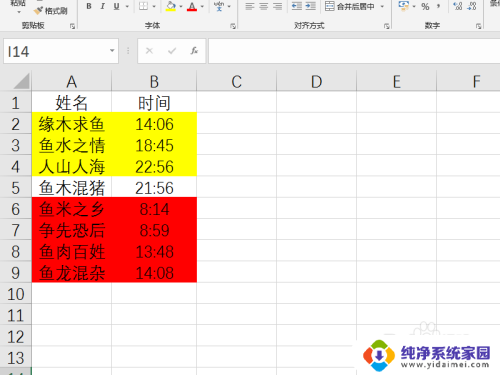
2.选择填充颜色的单元格,点击“开始”选项卡中的“填充颜色”,如下图所示。
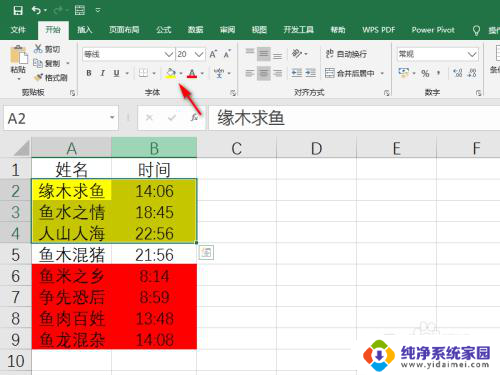
3.从列表中选择“无填充”,如下图所示。这样所选单元格颜色就被去除掉了。
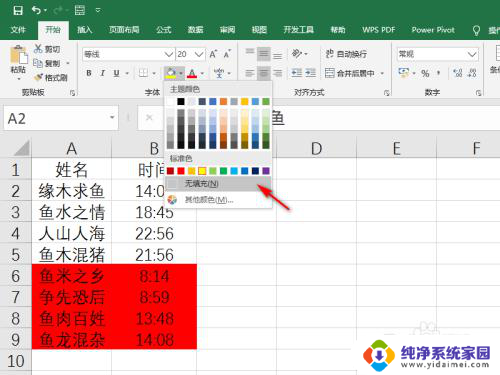
4.如果颜色没有被去除掉,那么可能是条件格式导致的。此时需要点击“开始”菜单中的“条件格式”,如下图所示。
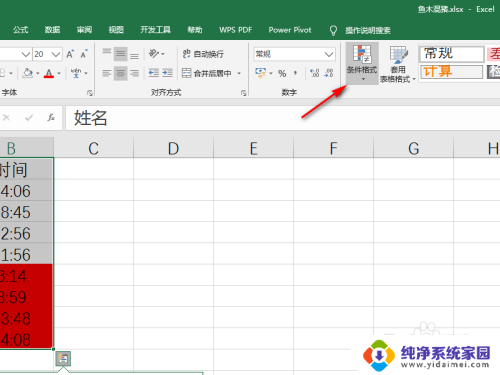
5.从列表中依次选择“清除规则”、“清除所选单元格规则”,如下图所示。
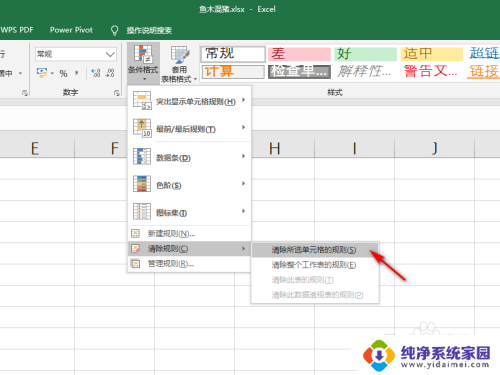
6.经过这两个操作,Excel中表格的颜色就被清除掉了。最终的结果如下图所示。
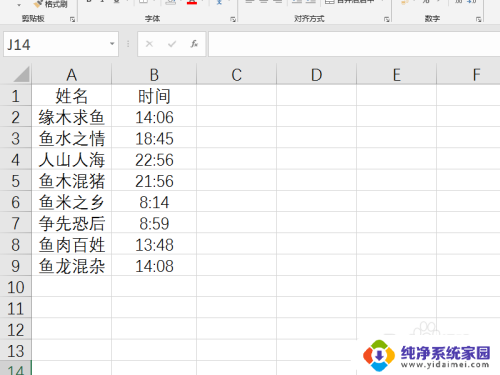
以上是如何去掉Excel表格中的颜色的全部内容,如果您遇到这种情况,可以尝试按照以上方法解决,希望对大家有所帮助。
excel表格有颜色怎么去掉 Excel表格怎么消除单元格填充颜色相关教程
- excel填充单元格颜色快捷键 Excel填充颜色快捷键不起作用
- excel颜色填充只填一半 Excel表格如何填充一半颜色的方法
- 任意文字在单元格里自动填充颜色怎么设置 Excel设置输入内容后自动改变单元格颜色
- excel表格周围是灰色怎么设置 Excel表格外部区域填充灰色
- word表格背景颜色去除 Word表格编辑底色怎么去掉
- excel表格线框颜色怎么设置 表格框线颜色设置步骤说明
- wps怎么把表格的填充色变成无色 如何将wps表格的单元格填充色调整为无色
- wps颜色填充在哪 wps表格中的颜色填充在哪个选项里
- 如何更改excel背景颜色 Excel怎么设置单元格背景颜色
- excel查找怎么设置颜色 Excel如何快速填充颜色到查找内容所在单元格
- 笔记本开机按f1才能开机 电脑每次启动都要按F1怎么解决
- 电脑打印机怎么设置默认打印机 怎么在电脑上设置默认打印机
- windows取消pin登录 如何关闭Windows 10开机PIN码
- 刚刚删除的应用怎么恢复 安卓手机卸载应用后怎么恢复
- word用户名怎么改 Word用户名怎么改
- 电脑宽带错误651是怎么回事 宽带连接出现651错误怎么办